Windows 10
Làm sao để thay đổi đường dẫn Download mặc định trên Windows?
Tôi muốn thay đổi đường dẫn Download mặc định trên hệ thống của mình thành một đường dẫn khác, từ đường dẫn cũ là C:UsersMynameDownloads thành C:Downloads . Liệu tôi cũng có thể có thể ngăn Windows 10 ngừng sử dụng địa thế profile username theo mặc định hay không? Và nếu có thì làm ra sao để thay đổi đường dẫn Download mặc định trên Windows 10?
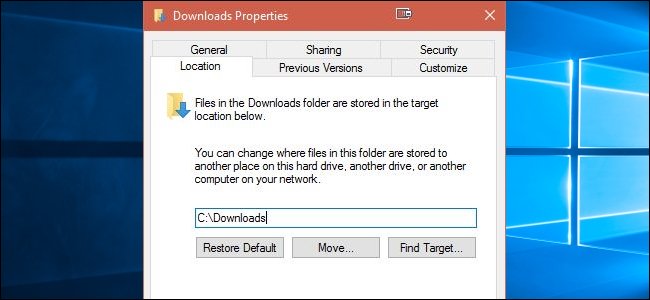
Hỏi:
Tôi muốn thay đổi đường dẫn Download mặc định trên hệ thống của mình thành một đường dẫn khác, từ đường dẫn cũ là C:UsersMynameDownloads thành C:Downloads. Liệu tôi cũng đều có thể ngăn Windows 10 ngừng sử dụng vị trí profile username theo mặc định hay không? Và nếu có thì làm thế nào để thay đổi đường dẫn Download mặc định trên Windows 10?
Trả lời :
Để thay đổi đường dẫn Download mặc định trên Windows 10, bạn thi hành theo các bước dưới đây:
- Mở Windows Explorer .
- Tạo thư mục mà bạn muốn làm thư mục Download mới (chẳng hạn như C:Downloads).
- Tại cửa sổ This PC , kích chuột phải vào Downloads .
- Click chọn Properties .
- Click chọn tab Location .
- Click chọn Move .
- Chọn thư mục mà bạn vừa tạo ở bước 2.
- Sau khi đã hoàn chỉnh công đoạn sao chép mọi thứ sang thư mục mới, click chọn OK và để đóng cửa sổ Properties lại.
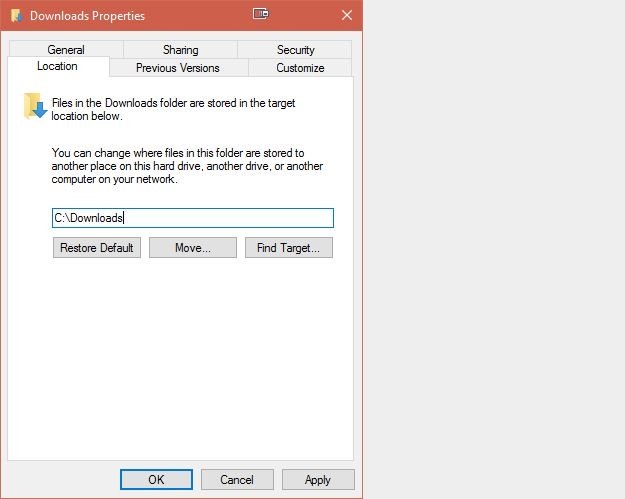
Ngoài ra không phải Windows tự tải các file, mà là các phần mềm khác trên hệ thống như trình duyệt web hoặc Network Client tải các file. Với các tập tin mà bạn tải về từ mạng Internet, bạn có thể thiết lập địa thế tải về mặc định trên các trình duyệt.
Thậm chí bạn còn cũng đều có thể thiết lập trình duyệt yêu cầu bạn chọn địa thế mỗi khi muốn tải một tập tin bất kỳ trên mạng về.
Tham khảo thêm 1 số bài viết dưới đây:
- Tổng hợp các mẹo nhỏ khắc phục lỗi máy tính Windows 10/8/8.1/7 và Windows XP chạy chậm
- Khi nào và làm thế nào để chống phân mảnh ổ đĩa cứng trên Windows 10?
- Bạn có biết Windows 10 đã xử lý được vấn đề đường dẫn dài hơn 260 ký tự? Hãy đọc bài dưới đây
Chúc các bạn thành công!
Từ khóa bài viết: thay đổi đường dẫn Download, thay đổi thư mục Download, windows 10, thủ thuật windows 10, thay đổi vị trí thư mục download windows
Bài viết Làm sao để thay đổi đường dẫn Download mặc định trên Windows? được tổng hợp sưu tầm và biên tập bởi nhiều user – Sửa máy tính PCI – TopVn Mọi ý kiến đóng góp và phản hồi vui lòng gửi Liên Hệ cho chúng tôi để điều chỉnh. Xin cảm ơn.

 Tuyển Dụng
Tuyển Dụng
 Chuyên Nghiệp trong phục vụ với hơn 20 Kỹ thuật IT luôn sẵn sàng tới tận nơi sửa chữa và cài đặt ở Tphcm. Báo giá rõ ràng. 100% hài lòng mới thu tiền.
Chuyên Nghiệp trong phục vụ với hơn 20 Kỹ thuật IT luôn sẵn sàng tới tận nơi sửa chữa và cài đặt ở Tphcm. Báo giá rõ ràng. 100% hài lòng mới thu tiền.









